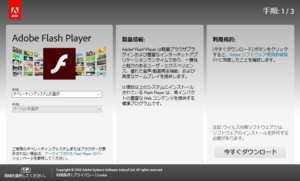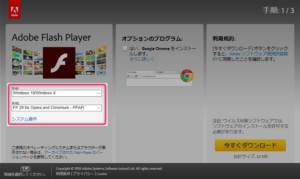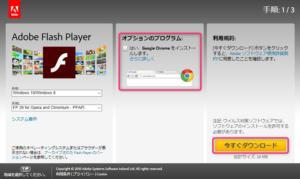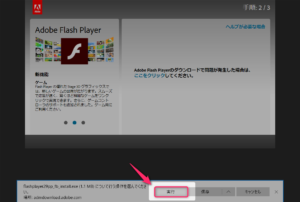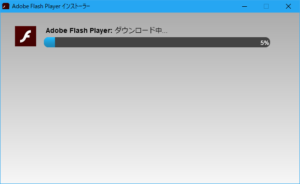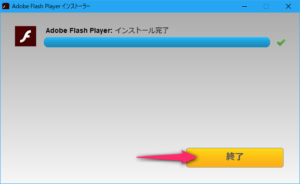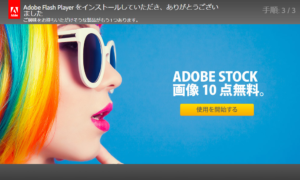- スポンサーサイト -
Microsoft Edgeを使っているのですがダウンロードページへ行くと既にインストールされていると表示されてダウンロードできません。
アンインストールしてしまってもMicrosoft Edgeブラウザを利用するのであれば問題ありませんが他ブラウザ用ダウンロードしたい場合はOSやバージョンを選択する必要があります。
- スポンサーサイト -
Adobe Flash Player
13 億台以上のシステムにインストールされている Flash Player は、高インパクトの豊富な Web コンテンツを提供する標準プログラムです。
ちなみにAdobe、「Flash Player」は2020年末で終了する計画です。
まずはAdobe Flash Player 公式サイトへアクセスします。
https://get.adobe.com/jp/flashplayer/ へアクセスするとダウンロードページではなく説明ページへリダイレクトされてしまうので下記ページへアクセスします。
参考https://get.adobe.com/jp/flashplayer/otherversions/
- 手順1 ‥OSを選択
- 手順2 ‥バージョンを選択
ブラウザ別のバージョンは下記adobeヘルプページから確認できます。
参考https://helpx.adobe.com/jp/flash-player/kb/235703.html
Microsoft Edgeブラウザでアクセスした場合、Google Chromeと拡張機能がオプションでチェックが入っていますが、必要ない場合はチェックを外しましょう。
またGoogle Chromeでアクセスした場合、McAfee Security Scan PlusとMcAfee Safe Connectというアプリケーションがオプションでチェックが入っていますが、同じように必要のない場合はチェックを外しましょう。
上記確認後、今すぐダウンロードをクリックします。
続いてインストーラーファイルの操作確認が表示されるので実行を選択します。
インストーラーが実行され、ファイルのダウンロードが開始されるのでしばらく待ちましょう。
インストール完了と表示されたら終了をクリックします。
終了をクリックするとブラウザが立ち上がりADOBE STOCKのオファーが表示されます。
初月無料ですが次月以降料金が発生します。
興味がない場合は閉じましょう。
以上でAdobe Flash Playerのダウンロード・インストールは完了です。